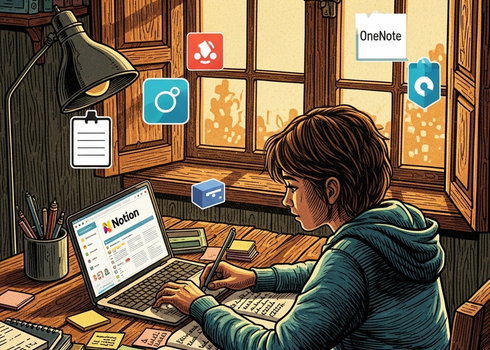
Notion的多功能性與應用價值
Notion是一款強大的整合型專案管理和知識管理工具,其多功能性使其成為個人和團隊在任務管理、資料庫和筆記功能方面的理想選擇。許多人將Notion用作其工作流程中的核心,因為它提供了一個靈活的環境,讓用戶能夠根據自己的需求進行模組化組合。以下是Notion在個人與團隊管理中應用的一些具體方式。
任務管理
在任務管理方面,Notion提供了多樣化的模板和工具,能協助用戶清晰地設定與追蹤任務進度。使用者可以創建看板式的管理面板,方便查看任務的狀態,並可以為每個任務設置截止日期、負責人及優先級。這種靈活的設計特別適合需要多重專案並行開展的團隊。
資料庫功能
Notion的資料庫功能充滿潛力,允許用戶創建自定義的資料集,進行組織與分門別類。用戶可根據不同的需求設置關鍵欄位,如狀態、類別及標籤,並可利用篩選和排序功能,方便搜尋所需訊息。這對於需要管理大量資訊的團隊而言尤其重要,因為它可以節省時間並減少人工查找資料的繁瑣過程。
筆記功能
在筆記功能上,Notion不僅能夠創建簡單的文本筆記,還支援媒體嵌入和格式化,從文檔編輯到內容排版都相當靈活。用戶可以隨意嵌入圖片、影片及鏈接,還可以利用標記和任務清單功能讓筆記內容更具結構性和可操作性。這樣的功能使得筆記不僅僅是文字的堆疊,更是知識的有效整理和分享平台。
Notion與OneNote的功能比較
在選擇專案管理和筆記工具時,Notion與OneNote都是相當受歡迎的選擇,但它們在功能上存在一些重要差異。以下將從多個方面比較這兩款軟體,包括界面、筆記組織方式、跨平台支持等,幫助讀者理解各自的優勢與劣勢。
1. 界面設計
Notion的界面設計簡潔直觀,這有助於用戶在創建和編輯內容時保持靈活性。用戶可以通過拖放的方式組織內容,並隨意調整頁面佈局。相比之下,OneNote的界面更類似傳統的筆記本,分頁設計讓用戶能夠像翻頁一樣快速選擇不同的筆記,但可能讓某些用戶在面對多個筆記時感到局促。
2. 筆記組織方式
在筆記組織方面,Notion的多層次結構是其一大優勢,用戶可以創建頁面、子頁面及資料庫,這使得複雜的資訊組織變得更具系統性。用戶能夠按需求靈活安排筆記的組織結構。而OneNote則依賴於分頁與標籤的方式,雖方便快速定位,但對於大型專案來說可能缺乏精細化的組織能力。
3. 跨平台支持
在跨平台支持上,Notion和OneNote均提供了桌面版、網頁版及行動版應用,但Notion除了瀏覽器外,使用體驗在不同設備上稍有差異,而且在某些功能上可能需要穩定的網路支持。OneNote支持離線使用,這對於需要隨時隨地捕捉靈感的用戶來說是一大優勢。此外,OneNote還能與其他Microsoft產品無縫整合,這對於已使用Microsoft生態系的用戶來說尤其方便。
4. 功能特點
Notion的多功能性使其能同時作為任務管理、影片連接、數據整理等多種用途,且支援多種媒體類型,如圖片、影音及連結等,給予用戶更大的創作空間。而OneNote則以強大的手寫和圖形支持著稱,特別適合需要圖形化筆記的用戶。OneNote的標記和符號功能使得手寫筆記顯得更加直觀,但在自定義和擴展性上不如Notion靈活。
5. 價格與適用範圍
不論是Notion還是OneNote,均提供免費版本,但Notion的付費方案中包含了更多高級功能,如無限制的頁面和區塊設置。而OneNote則作為Microsoft Office套件的一部分,其功能基本上易於獲得,但對於大型團隊的管理需求可能需要考慮Microsoft 365的訂閱費用。
綜上所述,Notion與OneNote各有其獨特的優勢與劣勢,選擇時應根據個人或團隊實際需要進行考量。Notion更適合需要靈活組織和多功能整合的用戶,而OneNote則更適合依賴快速筆記及圖形的用戶。
Notion的設置技巧與OneNote的筆記整理方法
在有效利用Notion的多功能特性中,設置技巧至關重要。以下將提供一些最佳實踐,包括模板使用、數據庫建立及團隊協作的提示。
1. 使用模板來提升效率
Notion提供了多樣化的模板,幫助用戶快速啟動專案或任務。選擇合適的模板可以在很大程度上節省設置時間,並讓團隊成員在同一框架下共同協作。用戶可以在Notion模板商店中尋找合適的模板,這些模板涵蓋了專案計劃、行事曆、筆記等多個方面,方便用戶根據需要進行微調。
2. 數據庫創建的最佳實踐
Notion的數據庫功能十分強大,用戶可以根據不同的需求建立各種資料庫。在建立數據庫時,建議遵守以下步驟:
- 定義用途:明確數據庫的功能,例如任務管理、資源分配等,以便在設計時考慮到所有必要的訊息。
- 設置關鍵屬性:為即將建立的數據庫字段設置適當的屬性,如任務名稱、截止日期、負責人等,方便後續的篩選和查看。
- 關聯資料庫:利用Notion的關聯功能,可以將多個數據庫連結起來,使資訊流動更加順暢,避免重複輸入。
3. 團隊協作的技巧
在團隊協作中,Notion能提供即時交流和文件共享,進一步促進團隊的效率。以下是一些有效的團隊協作技巧:
- 設定訪問權限:為不同成員的角色設置相應的訪問權限,確保重要資料的安全性和隱私。
- 使用評論功能:團隊成員可以在任務上添加評論和建議,促進即時回饋,可以大幅減少會議次數。
- 定期更新與回顧:定期檢視項目的進度以及成員的任務完成狀態,確保大家在同一路線上。
Notion與OneNote的實際使用案例分析
在理解Notion與OneNote的各自優劣後,舉例說明這些工具在不同情境中的應用將有助於使用者選擇適合的工具。以下將分享一些具體案例,包括學校、工作與日常生活中的應用示例,展示這些工具如何在實際運用中發揮其特色。
1. 學校的應用案例
在學校環境中,Notion經常用於課程規劃和多媒體筆記。這款工具適合建立筆記和文檔,學生可以利用其直觀的操作介面來整理課堂講義與參考資料,並且能將影片、圖片等多媒體內容嵌入筆記中,提升學習的互動性與有效性。
相比之下,OneNote也被廣泛運用於學生的筆記整理中。由於OneNote的層級式分頁功能,學生可以輕鬆地將不同課程的筆記分開管理,便於快速查看及回顧。然而,其缺乏部分設定功能以及較複雜的文檔組織方式可能讓初學者覺得不易上手。
2. 工作中的應用案例
在職場環境中,Notion被許多團隊用作專案管理工具。其設計靈活,能滿足不同團隊的需求。例如,一些行銷團隊可能會使用Notion的模板來規劃新產品的推廣策略,將各類任務、資料及溝通記錄集中在一個平台上。這不僅提高了信息的共享性,也減少了會議的頻率,讓團隊能專注於實施。
相對而言,OneNote在工作環境中的優勢主要體現在筆記整理和分頁管理上。雖然參考資料中未具體提及OneNote的手寫筆記功能或即時標記的優勢,但OneNote作為常見的筆記工具,仍適合用於記錄和整理工作內容。然而,其在資料整合上的表現可能不如Notion來得直觀。
3. 日常生活中的應用案例
在日常生活的管理中,Notion也顯示了其強大的多功能性。許多使用者會將Notion用作個人待辦事項清單和計劃工具,幫助自己管理日常任務與長期目標。其簡單易用的介面使得任務的建立和追蹤變得輕鬆,並能夠設置提醒,及時提醒使用者待辦事宜。
同樣,OneNote也適用於個人筆記和日常計劃。雖然參考資料中未提及OneNote手寫功能的吸引力,但其分頁系統和標籤功能有助於用戶進行有效的分類和檢索,方便隨時記錄靈感和整理資訊。
4. 結論
總結來看,Notion在多樣化的應用場景中展現出色的靈活性和整合性,特別適合需要廣泛協作和訊息整合的環境;而OneNote則因其簡單的分頁系統,為需要快速記錄和資訊整理的用戶提供了良好的支持。選擇適合自己的工具,將有助於更有效地管理學習、工作與生活。
新手常見問題解答與建議
以下將針對一些常見的技術問題提供實用的解答與建議,幫助用戶有效上手。
1. 如何開始使用Notion或OneNote?
Notion通常需要透過官方網站註冊帳號,OneNote則是透過Microsoft帳戶登入後使用。熟悉基本介面後,再根據個人需求逐步建立筆記結構,有助於後續的使用體驗。
2. 如何處理常見的數據丟失問題?
在使用筆記工具時,重要的是養成定期保存與備份資料的習慣。雖然部分工具會有同步功能,但仍建議用戶自行備份重要內容,以避免意外遺失。遇到資料遺失時,可嘗試尋找軟體是否提供的版本還原或回復功能,若無則需依賴備份資料進行恢復。
3. 如何高效組織筆記?
筆記的組織方式可依照個人習慣與需求設計,常見的分類方式包括主題、專案或時間等。利用標題、目錄或分區等結構,有助於提升資訊檢索效率,使筆記內容更有條理。
4. 如何進行團隊協作?
團隊協作時,建立共用的筆記空間並明確分工,有助於成員間的協同作業。事先溝通使用規範與流程,能提升協作效率並確保資料一致性。適當的協作工具選擇與使用說明,也能幫助團隊更順利地合作。
5. 使用技巧的提升有什麼方法?
持續學習與實踐是提升使用效率的關鍵。用戶可透過查閱相關教程、參考使用說明或加入學習社群,逐步掌握進階功能與操作技巧。透過交流與分享,也能獲得更多實用經驗。
透過以上幾點的建議與解答,期望新手用戶能在使用Notion及OneNote的過程中變得更加自信,並能快速適應這些工具,以提高自己的生產力和工作效率。
